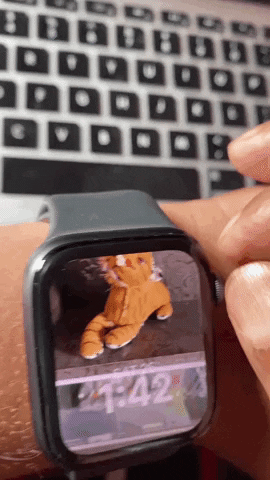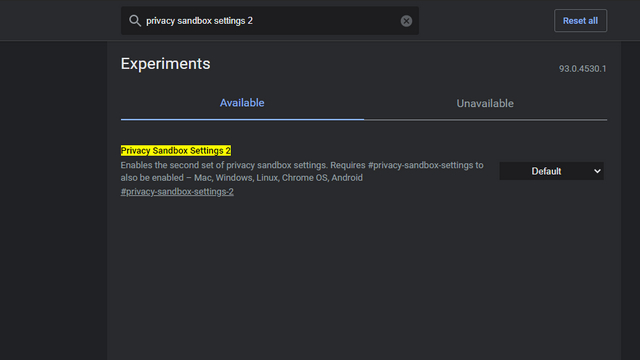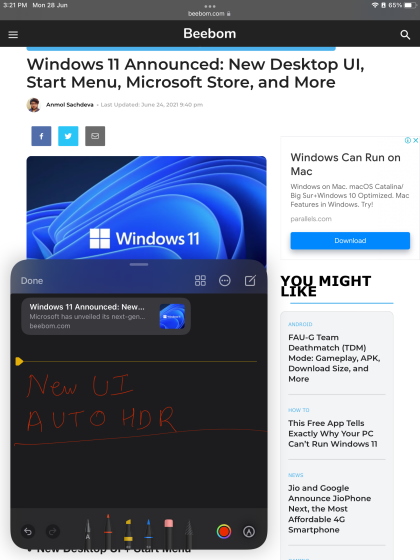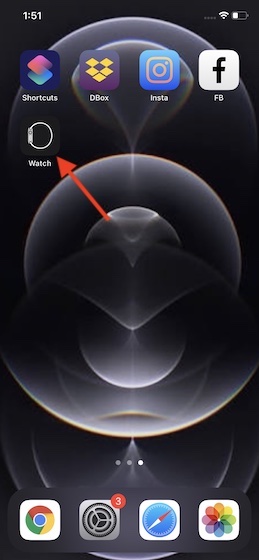Как установить разные обои на каждый монитор в Windows 11
Установка предпочтительных обоев — это одна из стандартных функций настройки, которую большинство людей используют после приобретения нового ПК. Тем не менее, смотреть на одни и те же обои может быть немного монотонно, если у вас несколько мониторов. Если вы недавно приняли жизнь с двумя мониторами или у вас есть несколько мониторов на рабочем столе, вот как вы можете установить разные обои для каждого монитора в Windows 11.
Установите обои для каждого монитора с помощью настроек
1. Откройте «Настройки» и перейдите на вкладку «Персонализация» на левой боковой панели. Оказавшись там, нажмите «Фон», чтобы просмотреть настройки, связанные с обоями.
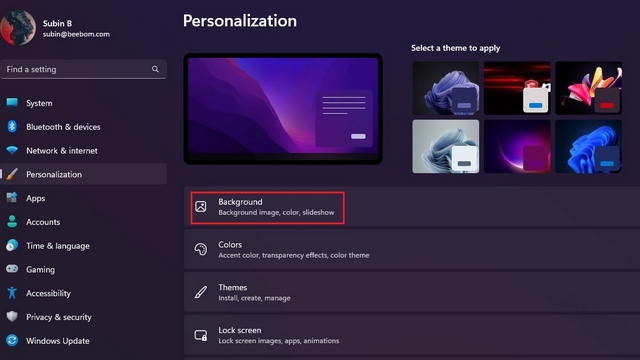
2. Нажмите кнопку «Обзор фотографий» рядом с «Выбрать фотографию», чтобы выбрать предпочитаемые обои.
Программы для Windows, мобильные приложения, игры - ВСЁ БЕСПЛАТНО, в нашем закрытом телеграмм канале - Подписывайтесь:)
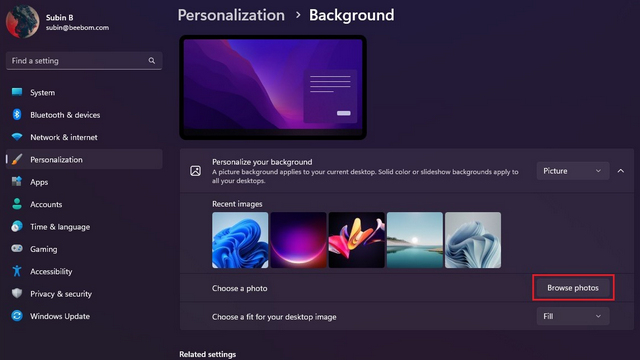
3. Когда изображение появится на вкладке «Последние изображения», кликните правой кнопкой мыши и выберите «Установить для монитора 1», чтобы установить обои для первого монитора. Точно так же кликните правой кнопкой мыши другое изображение и выберите «Установить для монитора 2», чтобы установить его в качестве обоев второго монитора. Вы успешно установили уникальные обои на каждый монитор в Windows 11.
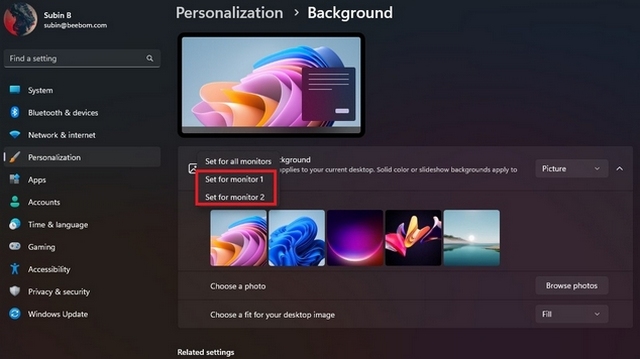
4. Если вы не уверены в номере монитора, вы можете открыть System -> Display и нажать кнопку «Identify», чтобы найти его. При нажатии на кнопку номер монитора отображается в нижнем левом углу экрана.
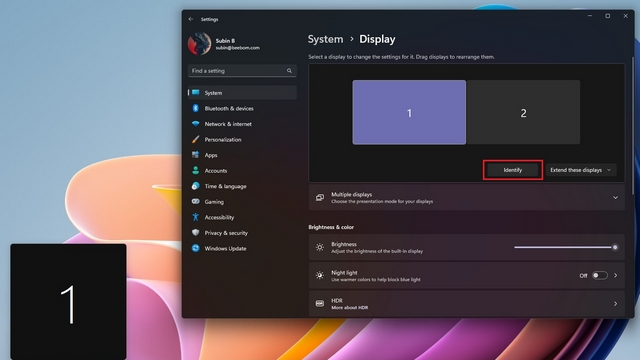
Установите обои для каждого монитора с помощью панели управления
- Откройте диалоговое окно «Выполнить» с помощью сочетания клавиш Windows 11 «Win + R» и вставьте следующий путь:
shell:::{ED834ED6-4B5A-4bfe-8F11-A626DCB6A921} -Microsoft.Personalization\pageWallpaper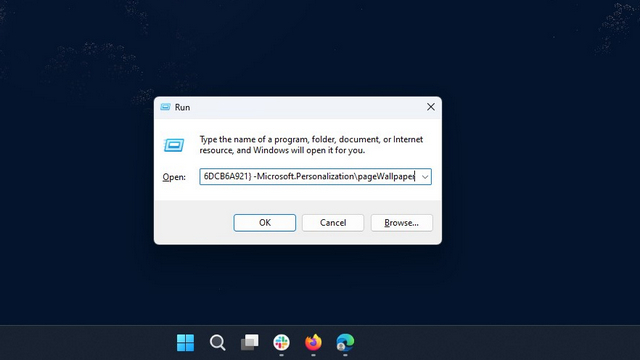
2. Теперь Windows откроет классические настройки фона рабочего стола панели управления. Нажмите «Обзор», чтобы выбрать папку, содержащую ваши любимые обои.

3. Теперь кликните правой кнопкой мыши обои и выберите «Установить для монитора 1», чтобы установить обои для первого монитора. Точно так же кликните правой кнопкой мыши вторые обои и выберите «Установить для монитора 2», чтобы изменить обои для второго монитора. После этого нажмите «Сохранить изменения», чтобы установить обои на каждый монитор в Windows 11.
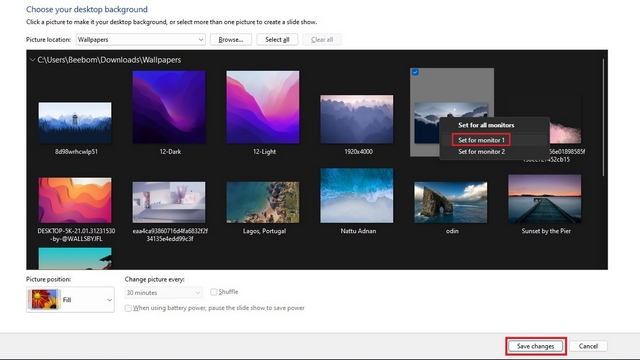
Итак, вот как вы можете установить разные обои для каждого монитора на вашем компьютере с Windows 11. Пока вы этим занимаетесь, перейдите к нашему связанному руководству, чтобы узнать, как автоматически переключаться между светлой и темной темами в Windows 11. И если вы обнаружите, что виджеты отвлекают, отключите виджеты и виджет погоды в Windows 11.